Dieses Tutorial enthält Anweisungen zum Beheben des VirtualBox-Fehlers 0x80004005, wenn Sie versuchen, ein Windows 8.1 oder a. zu starten Windows 10 virtuelle Maschine:" Doppelte Konfigurationswerte '/CPUM/CMPXCHG16B' und '/CPUM/IsaExts/CMPXCHG16B – bitte entfernen Sie die ehemalige!'".
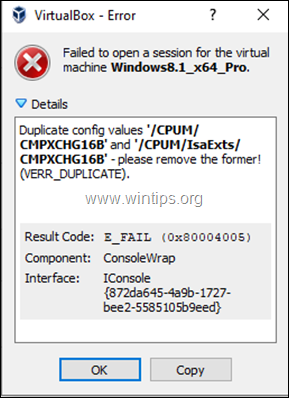
Nach dem Aktualisieren von Oracle VM VirtualBox auf Version 6.0 kann der folgende Fehler auftreten, wenn versucht wird, eine Windows 10- oder 8.1-VM-Maschine zu starten:
"Fehler beim Öffnen einer Sitzung für die virtuelle Maschine
Doppelte Konfigurationswerte '/CPUM/CMPXCHG16B' und '/CPUM/IsaExts/CMPXCHG16B' – bitte entfernen Sie die ersteren! (VERR_DUPLICATE).
Komponente: ConsoleWrap
Schnittstelle: IConsole {872da645-4a9b-1727-bee2-5585105b9eed}"
So beheben Sie: Doppelte Konfigurationswerte '/CPUM/CMPXCHG16B' und '/CPUM/IsaExts/CMPXCHG16B' in VirtualBox.
Der Fehler "Duplicate config values '/CPUM/CMPXCHG16B'..", tritt auf, weil die CPU-Anweisung "CMPXCHG16B" aktiviert ist sowohl in der Datei "VirtualBox.xml" (C:\Benutzer\Benutzername\.VirtualBox\VirtualBox.xml) als auch in der .vbox der virtuellen Maschine Datei.
Um das Problem zu beheben, befolgen Sie die nachstehenden Anweisungen, um die folgende Zeile von den oben genannten Speicherorten zu entfernen:
"
1. Nah dran VirtualBox-Manager
2. Offen Eingabeaufforderung als Administrator.
3. Geben Sie den folgenden Befehl ein:
- cd \Programme\Oracle\VirtualBox
4. Geben Sie dann den folgenden Befehl ein, um die VM-Maschinen aufzulisten.
- VBoxManage.exe listet VMs auf
5. Beachten Sie in der Ausgabe des obigen Befehls den Namen des VBOX-Computers, auf dem Sie den Fehler 0x80004005 erhalten.
In diesem Beispiel ist die VM-Maschine mit dem Fehler "0x80004005" beispielsweise "Windows8.1_x64_Pro".
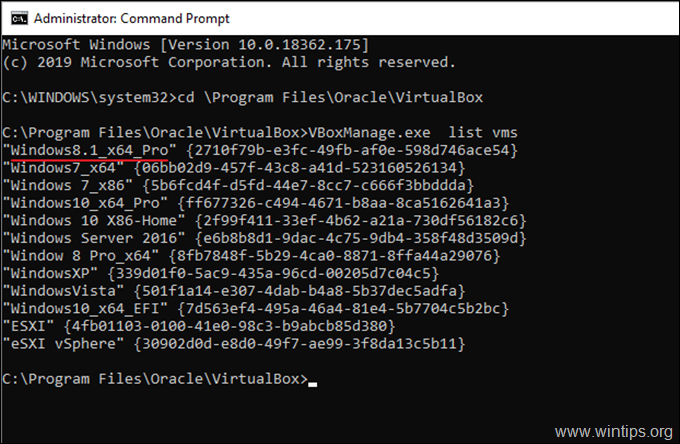
6. Geben Sie dann den folgenden Befehl ein, ersetzen Sie jedoch das "VM-Name" Wert, mit dem Namen des VBOX-Computers, auf dem der Fehler 0x80004005 angezeigt wird, und drücken Sie Eingeben:*
- VBoxManage.exe setextradata "VM-Name" VBoxInternal/CPUM/CMPXCHG16B
* Notiz: Der obige Befehl deaktiviert die Anweisung "CMPXCHG16B" auf der ausgewählten VM-Maschine, indem die Zeile entfernt wird "" aus der .vbox-Datei der Maschine.
z.B. In diesem Beispiel lautet der Befehl:
- VBoxManage.exe setextradata "Windows8.1_x64_Pro" VBoxInternal/CPUM/CMPXCHG16B

7. Versuchen Sie nun, die VM-Maschine zu starten, auf der das Problem auftritt. Wenn Sie die gleiche Fehlermeldung erhalten, schließen Sie den VirtualBox Manager und geben Sie den folgenden Befehl (als Admin) ein: *
- VBoxManage.exe setextradata global VBoxInternal/CPUM/CMPXCHG16B
* Notiz: Der obige Befehl deaktiviert die Anweisung "CMPXCHG16B" global (auf allen VMs), indem die Zeile entfernt wird "" aus der Datei "VirtualBox.xml".

Das ist es! Lassen Sie mich wissen, ob dieser Leitfaden Ihnen geholfen hat, indem Sie Ihren Kommentar zu Ihren Erfahrungen hinterlassen. Bitte liken und teilen Sie diesen Leitfaden, um anderen zu helfen.